| 탐색 링크 건너뛰기 | |
| 인쇄 보기 종료 | |

|
Oracle Solaris 10 1/13 설치 설명서: 기본 설치 Oracle Solaris 10 1/13 Information Library (한국어) |
| 탐색 링크 건너뛰기 | |
| 인쇄 보기 종료 | |

|
Oracle Solaris 10 1/13 설치 설명서: 기본 설치 Oracle Solaris 10 1/13 Information Library (한국어) |
1. CD 또는 DVD 매체에서 Oracle Solaris 설치 계획(작업)
2. UFS 파일 시스템용 Oracle Solaris 설치 프로그램으로 설치(작업)
SPARC: Oracle Solaris 설치 프로그램을 사용하여 UFS 파일 시스템의 설치 또는 업그레이드 수행
SPARC: Oracle Solaris 설치 프로그램을 사용하여 설치 또는 업그레이드
3. ZFS 루트 풀을 위한 Oracle Solaris 대화식 텍스트 설치 프로그램을 사용하여 설치(계획 및 작업)
Oracle Solaris 설치 프로그램을 사용하여 Oracle Solaris OS를 x86 시스템에서 설치 또는 업그레이드할 수 있습니다. 여기에는 Oracle Solaris OS를 설치하기 위하여 수행할 작업 목록이 있으며 DVD 또는 CD 매체에서 Oracle Solaris OS를 설치하는 자세한 방법을 제공합니다.
x86 기반 시스템의 Oracle Solaris 설치 프로그램에서는 GRUB 부트 로더를 사용합니다. 이 절차에서는 UFS 파일 시스템용 CD 또는 DVD 매체에서 GRUB 부트 로더로 독립형 x86 기반 시스템을 설치하는 방법에 대해 설명합니다. GRUB 부트 로더에 대한 개괄적인 정보는 Oracle Solaris 10 1/13 설치 설명서: 설치 및 업그레이드 계획의 6 장, SPARC 및 x86 기반 부트(개요 및 계획)를 참조하십시오.
주 - DVD-ROM 또는 CD-ROM 드라이브에 직접 연결되지 않은 컴퓨터나 도메인에서 Oracle Solaris OS를 설치하려는 경우 다른 컴퓨터에 연결된 DVD-ROM 또는 CD-ROM을 사용할 수 있습니다. 자세한 내용은 Oracle Solaris 10 1/13 설치 설명서: 네트워크 기반 설치의 부록 B, 원격으로 설치 또는 업그레이드(작업)을 참조하십시오.
설치 또는 업그레이드를 준비하는 방법에 대한 자세한 내용은 설치 또는 업그레이드를 준비하려면를 참조하십시오.
Oracle Solaris 운영 체제 DVD 또는 Oracle Solaris 소프트웨어 - 1 CD에서 부트하는 경우 디스크를 넣습니다. 시스템의 BIOS가 DVD 또는 CD에서 부트를 지원해야 합니다.
주 - Oracle Solaris 10 1/13 릴리스부터는 CD/DVD에서 Oracle Solaris를 설치할 때 텍스트 설치 프로그램을 사용하여 네트워크 기반 설치를 선택할 수 있습니다. 이 향상된 기능은 CD/DVD 또는 네트워크 파일 시스템에서 Oracle Solaris를 설치할 수 있는 옵션을 제공합니다.
DVD 또는 CD에서 부트하려면 BIOS를 직접 설정해야 할 수 있습니다. BIOS 설정 방법은 하드웨어 설명서를 참조하십시오.
BIOS에서 부트 우선 순위를 수정하고 BIOS를 종료하여 설치 프로그램으로 되돌아갑니다.
메모리 테스트와 하드웨어 감지가 실행됩니다. 화면이 갱신됩니다. GRUB 메뉴가 표시됩니다.
GNU GRUB version 0.95 (631K lower / 2095488K upper memory) +-------------------------------------------------------------------------+ | Oracle Solaris | | Oracle Solaris Serial Console ttya | | Oracle Solaris Serial Console ttyb (for lx50, v60x and v65x) | | | | | +-------------------------------------------------------------------------+ Use the ^ and v keys to select which entry is highlighted. Press enter to boot the selected OS, 'e' to edit the commands before booting, or 'c' for a command-line.
기본값을 사용하여 시스템을 설치하려면 이 옵션을 선택합니다.
다음 텍스트와 비슷한 부트 명령이 GRUB 메뉴에 표시됩니다.
kernel /boot/multiboot kernel/unix -B install_media=cdrom module /boot/x86.miniroot
편집할 부트 명령이 GRUB 편집 창에 표시됩니다.
GRUB 편집 메뉴의 명령 구문은 다음과 같습니다.
grub edit>kernel /boot/multiboot kernel/unix/ \ install [url|ask] -B options install_media=media_type
grub edit>kernel$ /boot/platform/i86pc/$ISADIR/kernel/unix/ \ install [url|ask] -B options install_media=media_type
부트 인수 및 명령 구문에 대한 자세한 내용은 Oracle Solaris 10 1/13 설치 설명서: 네트워크 기반 설치의 9 장, 네트워크에서 설치(명령 참조)를 참조하십시오.
GRUB 메뉴가 표시됩니다. 부트 명령에 대한 편집 내용이 표시됩니다.
편집한 내용을 저장하지 않고 GRUB 메뉴로 돌아가려면 Escape를 누릅니다.
Oracle Solaris 설치 프로그램은 기본 부트 디스크에 대하여 시스템 설치 또는 업그레이드 요구 사항을 확인합니다. Oracle Solaris 설치이 시스템 구성을 찾을 수 없는 경우 프로그램에 누락된 정보를 입력하라는 프롬프트가 표시됩니다.
확인이 완료되면 설치 선택 화면이 표시됩니다.
Select the type of installation you want to perform:
1 Oracle Solaris Interactive
2 Custom JumpStart
3 Oracle Solaris Interactive Text (Desktop session)
4 Oracle Solaris Interactive Text (Console session)
(Select option 3 or 4 to install a ZFS root file system)
5 Apply driver updates
6 Single user shell
Enter the number of your choice.
시스템에서 Oracle Solaris OS를 실행하기 위해 드라이버를 업데이트하거나 ITU를 설치해야 할 수도 있습니다. 업데이트를 설치하려면 드라이버 업데이트 또는 ITU에 대한 지침을 따르십시오.
설치하기 전에 시스템에서 시스템 관리 작업을 수행해야 하는 경우 단일 사용자 셸을 실행할 수 있습니다. 설치하기 전에 수행할 수 있는 시스템 관리 작업에 대한 자세한 내용은 Oracle Solaris 관리: 기본 관리를 참조하십시오.
JumpStart 설치에 대한 자세한 내용은 Oracle Solaris 10 1/13 설치 설명서: JumpStart 설치를 참조하십시오.
기본 GUI 설치 프로그램을 취소하고 텍스트 설치 프로그램을 실행하려면 이 설치 유형을 선택합니다.
Oracle Solaris 설치 GUI 및 텍스트 설치 프로그램에 대한 자세한 내용은 시스템 요구 사항 및 권장 사항을 참조하십시오.
기본 GUI 설치 프로그램을 취소하고 텍스트 설치 프로그램을 실행하려면 이 설치 유형을 선택합니다.
시스템이 장치와 인터페이스를 구성하고 구성 파일을 검색합니다. 운영 체제에서 자동 식별 키보드를 찾을 수 없는 경우 화면에 키보드 레이아웃 선택이 표시됩니다. 시스템에서 자동 식별 키보드를 찾은 경우 단계 11로 건너뜁니다.
시스템에서 장치와 인터페이스를 구성하고 구성 파일을 검색합니다.
이전 단계에서 GUI 설치를 선택한 경우 다음 두 화면에서 GUI 작동을 확인합니다.
Starting Oracle Solaris Interactive (graphical user interface) Installation +------------------------------------------------------------+ | You must respond to the first question within 30 seconds | | or the installer proceeds in a non-window environment | | (console mode). | | | | If the screen becomes blank or unreadable the installer | For a GUI install, right-click.| proceeds in console mode. | | | | If the screen does not properly revert to console mode, | | restart the installation and make the following selection: | | | | Oracle Solaris Interactive Text (Console session) | -------------------------------------------------------------+
주 - 시스템에 메모리가 부족하면 프로그램이 종료되고 오류 메시지가 표시됩니다. 메모리를 업그레이드하고 설치를 다시 시작할 수 있습니다.
설치에 보다 적은 양의 메모리가 필요한 경우, 대체 방법으로 설치를 다시 시작하고 GUI 설치 프로그램 옵션 대신 텍스트 설치 프로그램 옵션을 선택합니다.
진행률 메시지가 완료되면 다른 확인 화면이 표시됩니다.
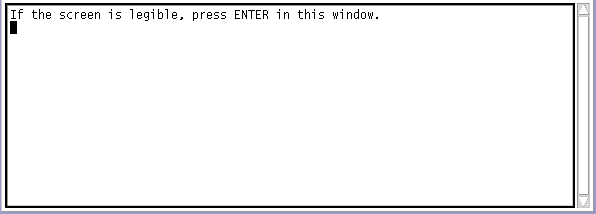
언어 선택 목록이 표시됩니다.
모든 시스템 정보를 미리 구성한 경우 설치 프로그램에 구성 정보를 입력하라는 프롬프트가 표시되지 않습니다. 자세한 내용은 Oracle Solaris 10 1/13 설치 설명서: 네트워크 기반 설치의 2 장, 시스템 구성 정보 미리 구성(작업)을 참조하십시오.
모든 시스템 정보를 미리 구성하지 않은 경우 설치 프로그램의 여러 화면에서 해당 정보를 입력하라는 프롬프트가 표시됩니다. 구성 질문에 대한 답은 설치 점검 목록을 참조하십시오.
한 구성 질문에서 원격 클라이언트가 사용할 수 있도록 네트워크 서비스를 사용으로 설정할지 여부를 묻습니다. 기본 응답은 "Yes, I would like to enable network services for use by remote clients.”입니다.
"아니오"를 선택하면 보다 안전한 구성이 제공되며 이 경우 보안 셸이 원격 클라이언트에게 제공되는 유일한 네트워크 서비스입니다. “예”를 선택하면 이전 Oracle Solaris 릴리스에서와 같이 더 많은 서비스 세트를 사용으로 설정할 수 있습니다. 설치 후에 모든 서비스를 사용으로 설정할 수 있으므로 “아니오”를 선택하는 것이 안전합니다. 이러한 옵션에 대한 자세한 내용은 Oracle Solaris 10 1/13 설치 설명서: 설치 및 업그레이드 계획의 네트워크 보안 계획을 참조하십시오.
설치 후 netservices open 명령을 사용하거나 SMF 명령을 사용하여 개별 서비스를 사용으로 설정하여 네트워크 서비스를 사용하도록 지정할 수 있습니다. Oracle Solaris 10 1/13 설치 설명서: 설치 및 업그레이드 계획의 설치 후 보안 설정 수정을 참조하십시오.
구성 질문에 응답한 후, Oracle Solaris 시작 패널이 표시됩니다.
설치 질문 화면이 표시됩니다.
중요: 설치한 후 자동 등록을 해제하려면 자동 재부트의 선택을 해제하십시오.
매체 지정 화면이 나타납니다.
사용권 계약 화면이 나타납니다.
Oracle Solaris 설치 그러면 설치 프로그램이 시스템을 업그레이드할 수 있는지 판단합니다. 업그레이드하려면 시스템에 반드시 기존 Oracle Solaris 루트(/) 파일 시스템이 있어야 합니다. Oracle Solaris 설치 프로그램이 필요한 조건을 검출한 후 시스템을 업그레이드합니다.
업그레이드 또는 초기화 설치 선택 화면이 나타납니다.
주 - 설치를 시작하기 전에 시스템에서 진단 또는 서비스 분할 영역을 복구한 경우 Oracle Solaris OS로 업그레이드하지 못할 수 있습니다. 자세한 내용은 Oracle Solaris 10 1/13 설치 설명서: Live Upgrade 및 업그레이드 계획의 기존 Service 분할 영역이 없는 시스템에서 기본적으로 만들지 않는 Service 분할 영역을 참조하십시오.
다음 화면에서 기본 설치 또는 사용자 정의 설치를 선택할 수 있습니다.
특정 소프트웨어 그룹 설치
추가 소프트웨어 설치
특정 소프트웨어 패키지 설치
특정 로케일 설치
디스크 레이아웃 사용자 정의
소프트웨어 그룹에 대한 자세한 내용은 소프트웨어 그룹의 권장 디스크 공간을 참조하십시오. fdisk 분할 영역 사용자 정의에 대한 자세한 내용은 Oracle Solaris 10 1/13 설치 설명서: 설치 및 업그레이드 계획의 분할 권장 사항을 참조하십시오.
주 - 텍스트 설치 프로그램에서는 기본 또는 사용자 정의 설치 선택 프롬프트가 표시되지 않습니다. 기본 설치를 수행하려면 텍스트 설치 프로그램에 제공된 기본 값을 사용합니다. 사용자 정의 설치를 수행하려면 텍스트 설치 프로그램 화면에서 값을 편집합니다.
설치 또는 업그레이드 작업 전에 sysidcfg 파일에서 auto_reg 키워드를 사용하여 자동 등록에 대한 기본 설정을 지정한 경우 설치 프로그램에서 구성 질문으로 자동 등록 정보를 묻지 않습니다.
주 - 설치 또는 업그레이드 완료 시 자동 등록을 해제하려면 아무런 정보도 입력하지 않고 자동 등록 화면을 계속 진행합니다.
다음 그림에서는 자동 등록 화면의 GUI 버전을 보여줍니다. 텍스트 설치 프로그램 버전에 같은 텍스트가 표시됩니다.

텍스트 설치 프로그램에서는 화살표 키를 사용하여 옵션 상자로 이동합니다. Enter를 눌러 옵션 상자를 표시하여 지원 자격 증명을 사용하여 등록 옵션을 선택합니다. Esc-2 키를 눌러 계속합니다.
다음 그림에서는 자동 등록 데이터 입력 화면의 GUI 버전을 보여줍니다. 텍스트 설치 프로그램 버전에서 같은 옵션을 제공합니다.
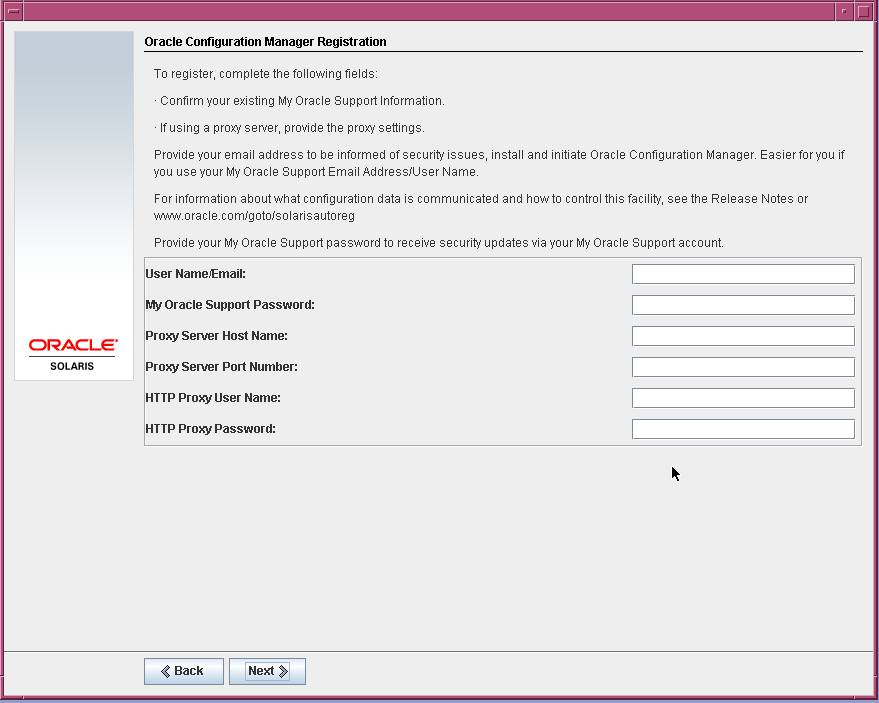
지원 세부 정보를 사용하여 등록하도록 선택한 경우 My Oracle Support 사용자 이름 및 암호를 제공하라는 메시지가 표시됩니다. 프록시 서버를 사용하는 경우 서버 호스트 이름 및 포트 번호, 프록시 사용자 이름 및 암호를 제공할 수 있습니다.
익명으로 등록하도록 선택한 경우 이 화면에 프록시 정보만 제공하면 됩니다.
화살표 키를 사용하여 행 사이를 이동합니다. 지원 자격 증명 및 프록시 항목(선택 사항)을 입력합니다. Esc-2 키를 눌러 계속합니다.
설치 준비 화면이 표시됩니다.
다음 그림에서는 GUI 화면을 보여줍니다. 이 화면의 텍스트 버전에도 같은 정보가 표시됩니다.
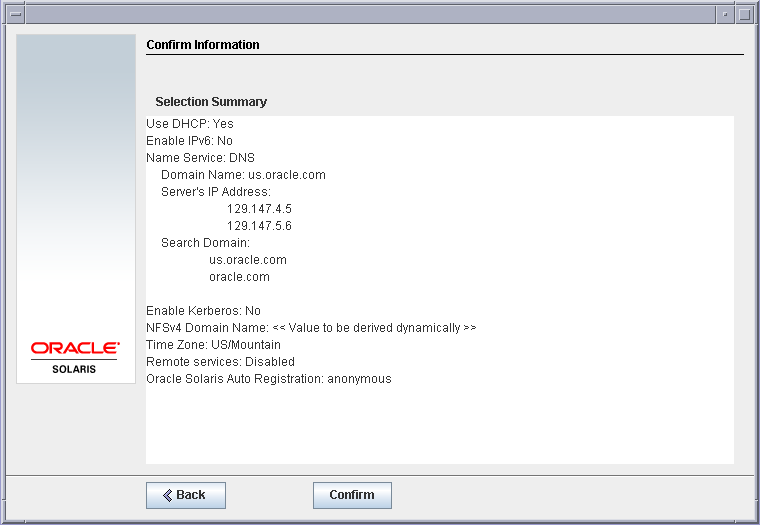
설치 프로그램이 Oracle Solaris 소프트웨어 설치를 완료하면 시스템이 자동으로 재부트되거나 사용자에게 직접 재부트하도록 프롬프트가 표시됩니다.
설치가 끝나면 설치 로그가 파일에 저장됩니다. 설치 로그는 /var/sadm/system/logs 및 /var/sadm/install/logs 디렉토리에 있습니다.
# reboot
 | 주의 - 시스템이 자동으로 재부트되는 경우에는 다음 단계를 수행해도 자동 등록이 해제되지 않습니다. 대신 자동 재부트된 후에 OCM(Oracle Configuration Manager)을 사용하여 자동 등록을 사용 안함으로 설정할 수 있습니다. Oracle Solaris 관리: 기본 관리의 17 장, Oracle Configuration Manager 작업을 참조하십시오. |
# rm /a/var/tmp/autoreg_config
# reboot
시스템이 재부트되면 GRUB 메뉴에 새로 설치된 Oracle Solaris OS를 포함하여 설치된 운영 체제가 나열됩니다.
다른 옵션을 선택하지 않으면 기본 선택이 로드됩니다.
시스템에 여러 개의 운영 체제를 설치한 경우 부트하려면 GRUB 부트 로더가 이러한 운영 체제를 인식하도록 해야 합니다. 자세한 내용은 Oracle Solaris 관리: 기본 관리의 부트 시 GRUB 메뉴를 편집하여 부트 동작 수정을 참조하십시오.